最近、私は誰かに絵を送りたいという状況がありましたが、私はそれを2枚の絵の組み合わせにしたいと思っていました。別々に写真を送ることは、最高の効果を得るために並べて表示しなければならないという事実のため、楽しいものではなかったでしょう。また、Photoshopやサードパーティ製のプログラムをダウンロードしなくても、これをやりたいと思っていました!
Paintを使って作業することができました。切り抜きや画像のサイズ変更で少しでもOKであれば、それほど悪くはありませんし、結果は良好です。この記事では、Windowsで2つの画像を1つに統合する手順について説明します。
MSペイントで2つの画像を結合する
まず、結合します。私の例では、MicrosoftがWindows 7に含めるサンプル写真の2つ、すなわちChrysanthemumとHydrangeasを使用します。イメージのサイズを把握することです。あなたが結合しようとしている写真によっては、他の画像の隣に適切に収まるように写真を切り抜かなければならないかもしれません。ペイントを使用しているので、画像の1つを右クリックして開く - ペイントを選択します。
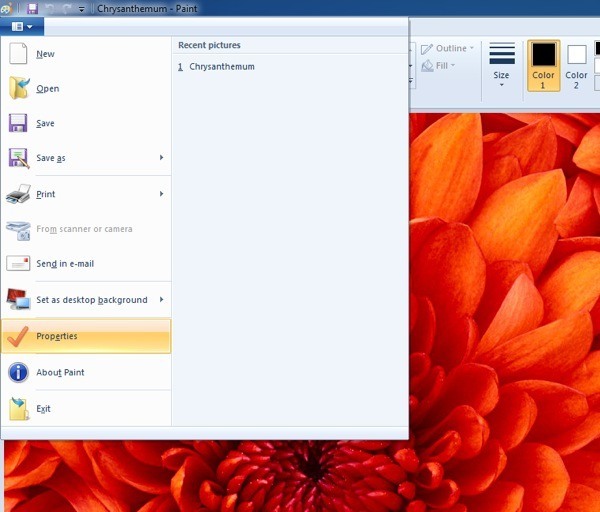
[ホーム]タブの左側にある小さな矢印をクリックし、[プロパティ]をクリックします。
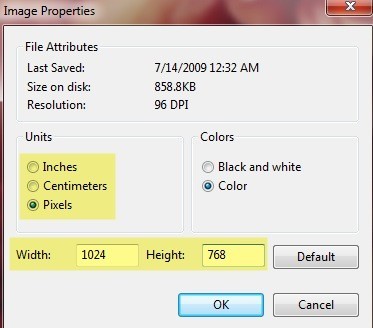
デジタルカメラから写真を開いている場合、画像がピクセルまたはインチの大きさで表示されます。非常に大きいので、最初にそれらをより合理的なものにリサイズすることをお勧めします。このようにして、8 MBのサイズのような狂気のようなものではなく、結合された画像をメールで送信することもできます!ペイントでサイズを変更するには、[ホーム]タブの[サイズ変更]ボタンをクリックします。
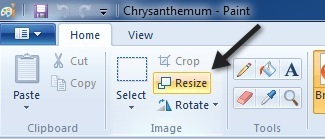 >あなたはパーセンテージかピクセル単位で行うことができます。
>あなたはパーセンテージかピクセル単位で行うことができます。
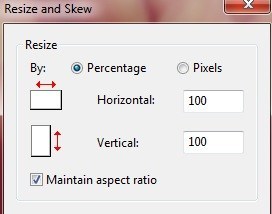
サイズを変更したら、次の場合にトリミングすることもできます。あなたは欲しい。ここでも、いつでもPropertiesに行き画像の最終的なサイズをピクセルまたはインチで見ることができます。そうすれば、2番目の画像を同じサイズに調整することができます。トリミングするには、[選択]ボタンをクリックして、トリミングする領域を選択します。最後に、[トリミング]ボタンをクリックするだけでいいです。
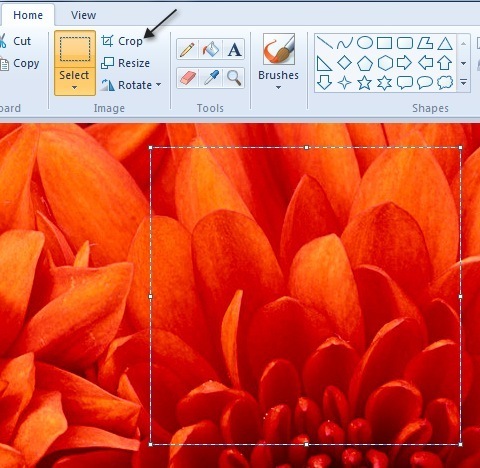
サイズとトリミング、写真を保存して保存します。 2番目の画像を開き、最初の画像と一致するように同じ調整を行います。今、画像を組み合わせるのが楽しい部分に。
デフォルトでは、新しいファイルを作成します。デフォルトのサイズで表示されます。新しい画像のサイズを指定する必要があります。その幅は画像1から画像2までの幅と同じで、高さは画像1つ分の高さです。私の場合、両方の画像はもともと1024×768でしたが、その後は半分にサイズ変更しました。だから両方の画像に対応するために私の新しい画像サイズを1024×384に変更する必要があります。理にかなっている?ここでも、[プロパティ]に移動して手動でサイズを調整します。
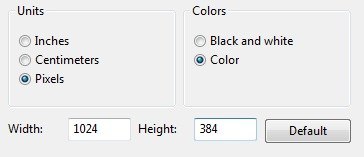
これは2つの画像を並べて表示することに注意してください。お互いの上に置いておきたい場合は、ケースの幅を512、高さを768とします。それで、あなたがしたいことに適したサイズを得るためにちょっとした計算が必要です。新しいイメージのサイズを変更したら、次にペイントの別のインスタンスを開きます。
画像の1つを開き、[すべて選択]をクリックします。画像を開くと、 strong>を押して画像全体を選択します。次に、コピーをクリックします。
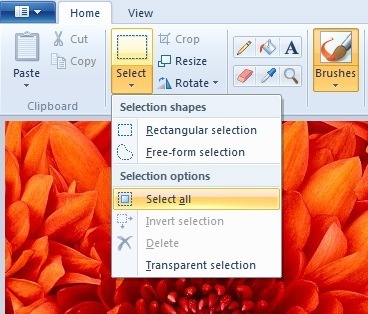
新しい画像に移動し、左上の[貼り付け] 。これは今のようになります:
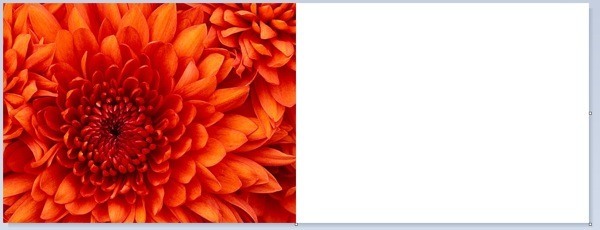
ペイントの2番目のインスタンスで、2番目の画像を開き、すべて選択してから[コピー]をクリックします。新しい画像に貼り付けします。デフォルトでは、最初の画像の上に表示されます。画像の上にマウスを置くと、新しい場所にドラッグすることができます。クリックして右にドラッグするだけです。
間違った場所に置いてしまった場合、何らかの理由で画像を再度選択することは不可能です。少なくとも私はそれを理解できませんでした。その場合は、一番上の「元に戻す」矢印をクリックするか、CTRL + Zを押すだけです。それをもう一度貼り付けて移動してください。また、初めてペーストするときは、キーボードの矢印キーを使ってイメージを移動することもできます。

!今すぐファイルを保存して保存して、結合した画像を保存してください!ちょっとした時間と忍耐が必要です。特に、サイズが完全に異なる2つの画像がある場合は、一度それを掛けるとかなり簡単です。サードパーティ製の写真編集ソフトウェアがインストールされていないコンピュータを使用している場合に備えて、それを知っておくとよいでしょう。お楽しみください!